Безкоштовні програми для збереження відео онлайн
Одним із найзручніших додатків для скачування (збереження на комп'ютері) аудіо та відеофайлів з різних сайтів та соціальних мереж: youtube.com, vk.com, vimeo.com та інших є додаток SaveFrom.net. Ця програма робить завантаження з інтернету простим та зручним. Важливою її перевагою є те, що ви можете зберігати файли з інтернету і без встановлення SaveFrom.net помічника на ваш комп'ютер, але значно зручніше все ж таки скачати і встановити цю програму. Завантажити її можна.
Після встановлення SaveFrom.net помічникау вашому браузері з'явиться спеціальна іконка скачування файлів, а на сторінках, що переглядаються, додасться відповідна кнопка "Завантажити", яка допоможе зберегти відео в потрібному вам форматі та якості. Наприклад, для YouTube це виглядає так - рис.1:

Рис.1.Кнопка для збереження відео з YouTube
Також просто в один клік можна завантажувати відео та з Facebook.com. На сторінках користувачів, стрічках новин і навіть у коментарях просто наведіть на посилання курсор миші – з'явиться зелена стрілочка – рис.2:
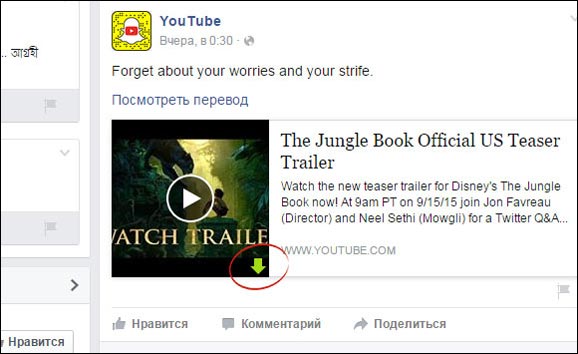
Рис.2.Кнопка для збереження відео з Facebook
Аналогічно працює SaveFrom.net помічникта на інших сайтах.
Встановлення програми не складає труднощів:
скачайте інсталятор , закрийте браузер, запустіть інсталятор і дотримуйтесь звичайної інструкції з інсталяції програм.
Можна розширити окремо для конкретного браузера. Розширення SaveFrom.net помічникпрацює в браузерах: Google Chrome, Яндекс.Браузер, Mozilla Firefox, Opera, Safari та Chromium.
Щоб вимкнути розширення на будь-якому сайті, зайдіть в меню розширення (зелена стрілка) та оберіть пункт "Вимкнути на цьому сайті".
Встановити "Помічник SaveFrom.net" звідси: Встановити
1 спосіб Найпростіший і швидкий спосіб- додати кнопку «Скачати» під відео на сторінці Youtube
Додай кнопку
«Завантажити» прямо
під відео
Для цього достатньо встановити браузерне розширення SaveFrom.net Помічник для вашого браузера
YouTube.com - найвідоміший відеохостинг та третій за популярністю сайт у світі. Таких успіхів він досяг завдяки своїй зручності та простоті. Однак можливість завантажити відео з YouTube дещо обмежена. Зберегти ролик стандартними засобамиЗвичайно, можливо, але впоратися з цим може далеко не кожен.
SaveFrom.net надає найшвидший спосіб завантажити відео з YouTube, при цьому всі збережені ролики будуть у самому найкращій якості. Вибирайте зручний спосіб, завантажуйте з YouTube та створюйте на комп'ютері свою власну відео-колекцію.
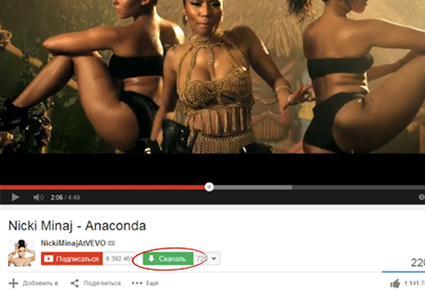
Як завантажити відео
з домашньої сторінки?
Після встановлення помічника під відео з'явиться кнопка Завантажити. Клацніть по ній, оберіть потрібний з можливих форматів, завантажуйте та насолоджуйтесь!
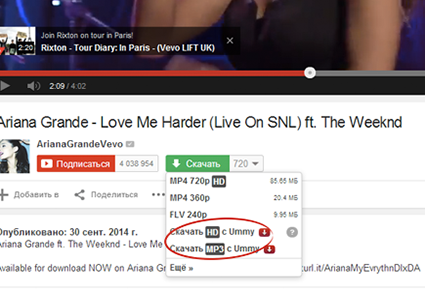
Як завантажити HD або MP3
з домашньої сторінки?
Для цього способу необхідно встановити безкоштовну програму. Докладніше про встановлення читайте.
Після встановлення розширення під відео з'явиться кнопка Завантажити. Клацніть по ній та оберіть пункт «Завантажити HD з Ummy» або «Завантажити MP3 з Ummy».
Увага! Цей спосібдоступний лише користувачам OS Windows XP/Vista/7/8.
Здрастуйте читачі блогу сайт. Якщо ви є активним користувачем інтернету, то ви не раз стикалися з проблемою роду: скачування відео, що сподобалося.
Але як це зробити?
Швидше за все ви подумаєте, що потрібно встановлювати спеціальні програми, які згодом вам заважатимуть при користуванні браузером або гірше – завдасть шкоди вашому комп'ютеру!
Нижче буде показано способи завантаження відео з будь-якого сайту без програм. Ми розглянемо два способи
1 спосіб:
Щоб скачати відео з youtube, однокласники або ж в контакті достатньо скористатися сервісом які доступні в інтернеті, один з найпопулярніших це ru.savefrom.net, заходимо на цей сайт, після чого вам необхідно буде скопіювати адресу посилання відео, що програється
Після чого вставляємо адресу в рядок для скачування та сервіс пропонує нам варіанти для завантаження MP4, 3GP тощо.
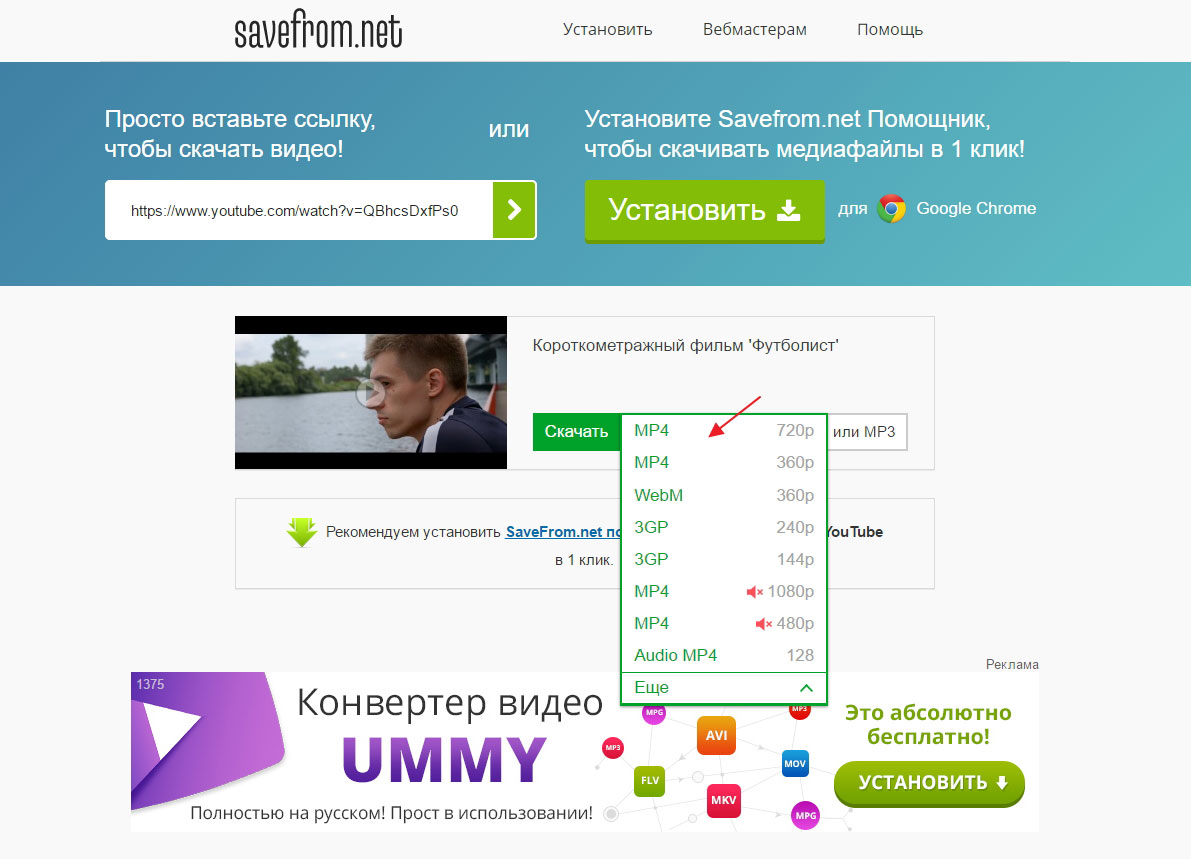
Після того як ви оберете формат відбудеться завантаження відео
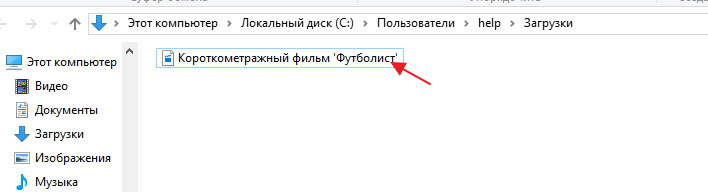
Даний сервіс дозволяє завантажувати відео з різних джерел!
![]()
2 спосіб:
Той інструмент, через який ми завантажуватимемо відео є в багатьох браузерах і називається він інструменти розробника.
Що б запусти цю панель у браузері Google Chrome потрібно перейти в Менюпотім натиснути Додаткові інструментиі Інструменти розробника
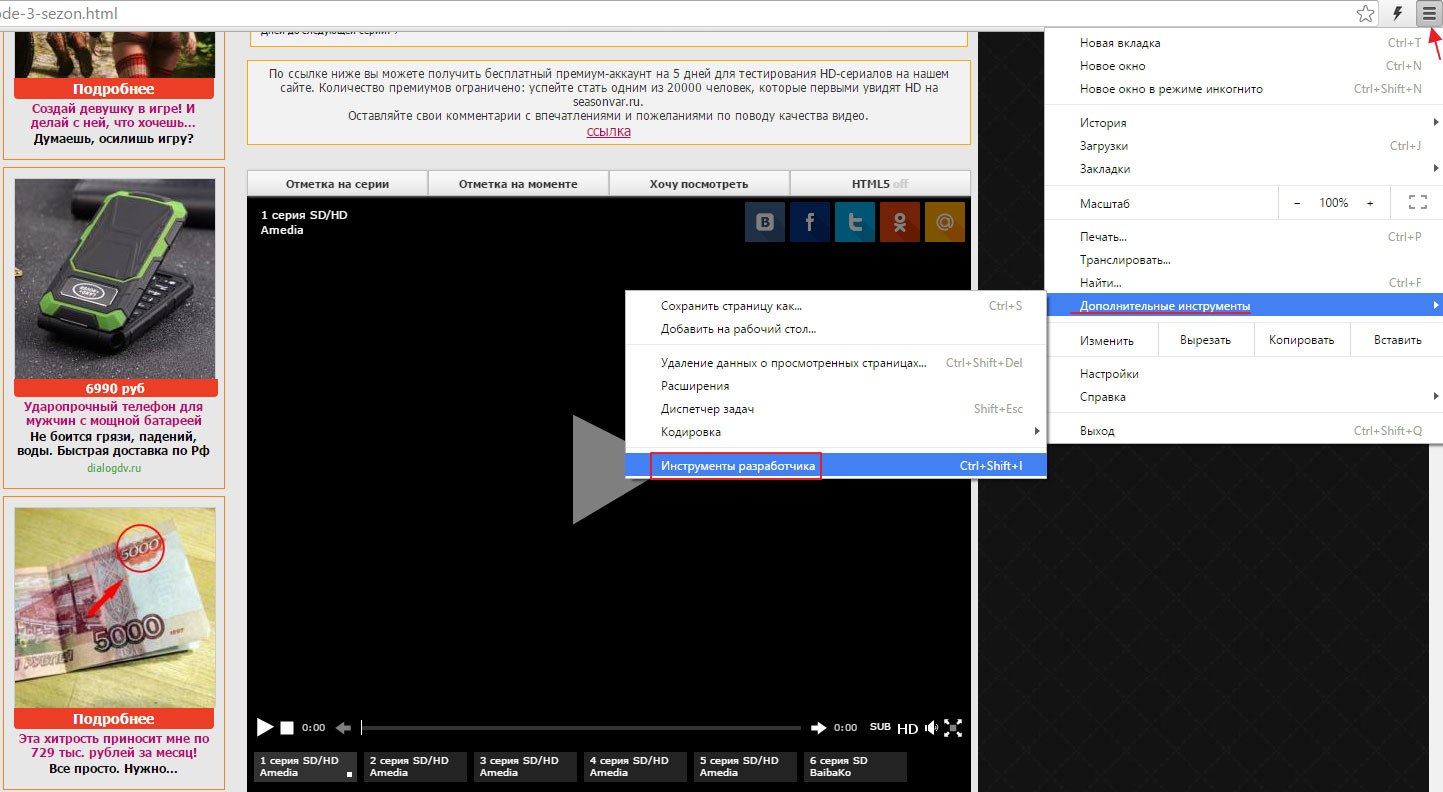
У вікні, як ви бачите, з'явилися інструменти розробника, і нам необхідно перейти на вкладку Network
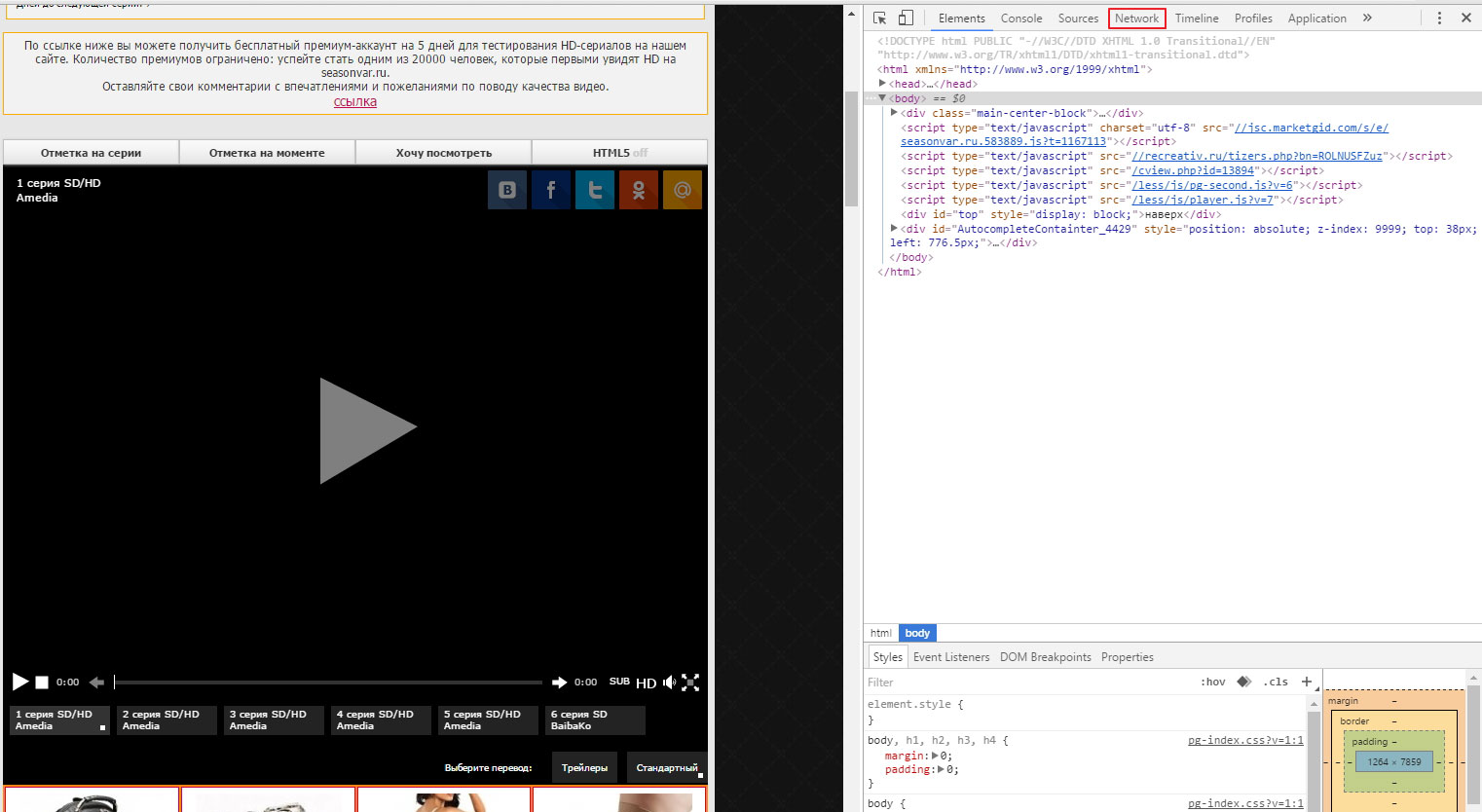
Після того як ми перейшли ми натискаємо кнопку Playтого відео який хочемо скачати, як ви бачите на вкладці Networkвідображаються всі запити, надіслані через браузер.
Шукайте файл формату MP4або щось схоже, зазвичай ці файли довго завантажуються.
Після того як знайшли потрібний файл тиснете по ньому правою кнопкою миші та вибираєте пункт Copy Link Address
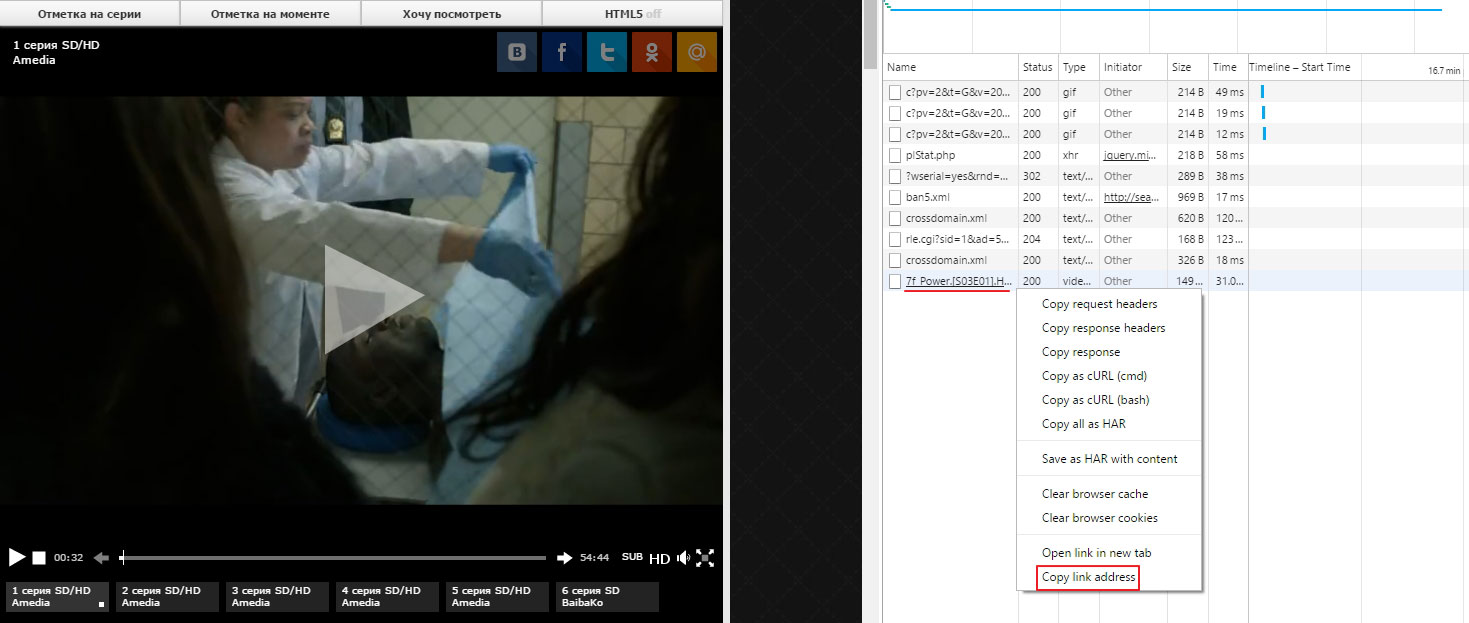
Після чого відкрийте нову вкладкута вставте раніше скопійоване посилання та натисніть Enter
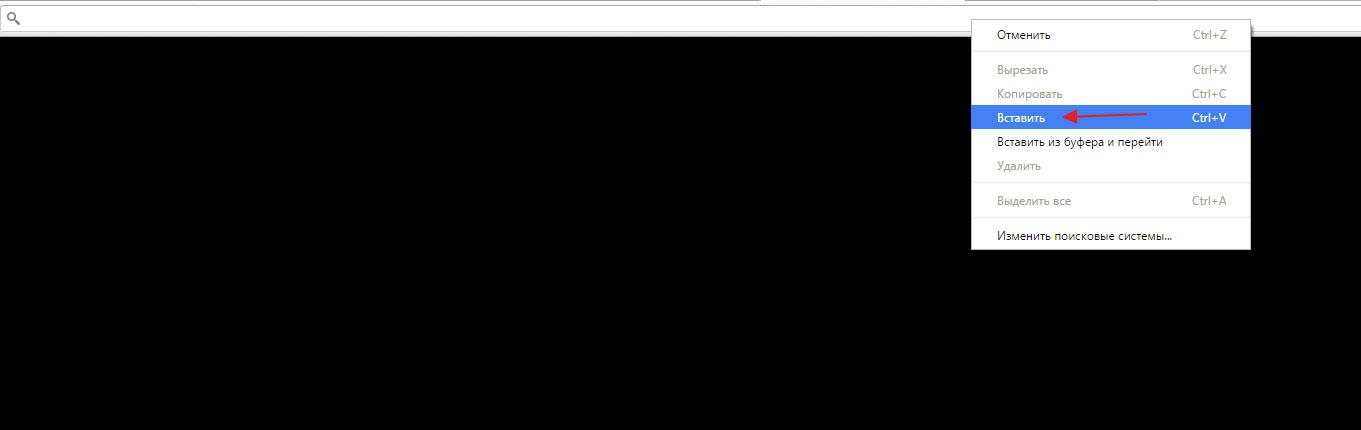
Після того як ви натиснули Enter, клацніть правою кнопкою по відео та натисніть Зберегти відео як…
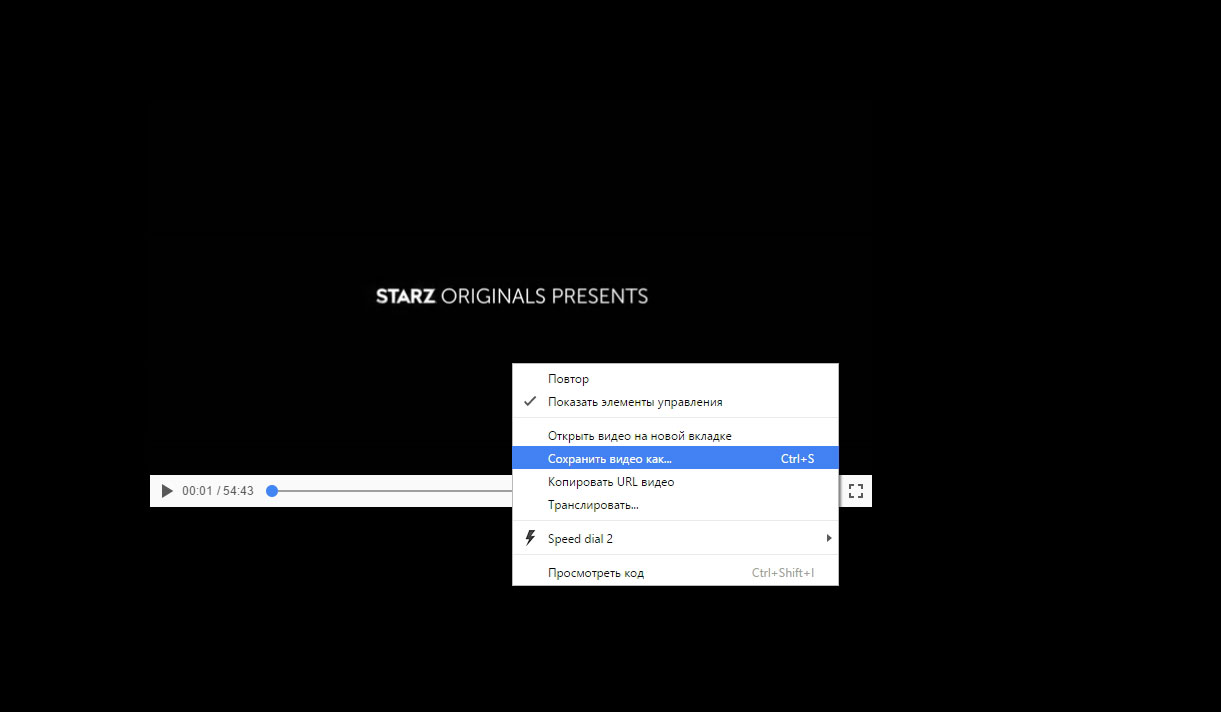
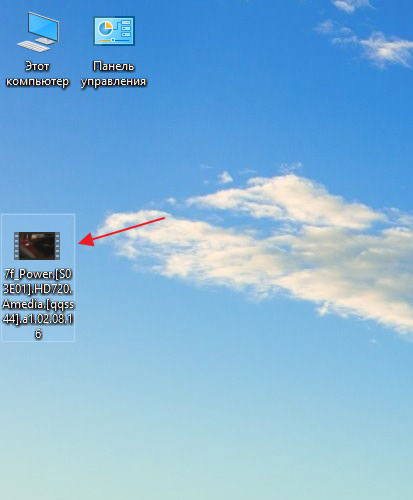
Ну, а у мене на цьому все, якщо у вас залишилися питання
Вітаю! У багатьох користувачів комп'ютера виникають складнощі зі скачуванням відео на сайтах: дивитися можна, завантажувати не можна, як бути? Як скачати ролик, що сподобався? Знайте: є просте вирішення цієї проблеми, у цій статті розглянемо два способи закачування відеороликів з будь-яких сайтів:
Найпростіші способи
- За допомогою популярного сервісу за назвою Savefrom.net.
- За допомогою універсального доповнення FlashGot для браузера Mozilla Firefox, призначеного для завантаження будь-якого відео з будь-якого сайту без необхідності встановлення спеціальних програм. Увага! Цей спосіб підходить для сайту доїння.
До речі, якщо у вас гальмує відео під час перегляду, рекомендую прочитати статтю. Після цього вам не знадобиться завантажувати відео з сайтів, адже все можна переглянути онлайн.
Чому два способи? Все дуже просто: це для заощадження вашого часу. Справа в тому, що перший спосіб досить швидкий, але працює не з усіма відеороликами, а використовуючи другий, можна завантажити будь-яке відео за умови, що воно без проблем відтворюється на сайті. Загалом пробуємо перший спосіб, якщо не спрацює, то переходимо до другого.
Спосіб №1. Savefrom.net допоможе скачати відео з популярних сайтів
Це класний сервіс, який доступний за посиланням та суттєво полегшує життя користувачам інтернету.
Довго розповідати про нього не буду: взяв заслання, вставив у форму і отримуєш пряме посилання на відео з потрібною якістю.
Сервіс підтримує близько 40 різних сайтів, у тому числі багато файлообмінників, ще можна взяти форму для отримання посилань і розмістити на своєму сайті, що я і зробив. Копіюємо посилання сторінки з потрібним відеота вставляємо у форму на сайті.
Якщо ви отримали повідомлення, що на вказаній вами сторінці відео не знайдено, то не впадайте у відчай, пам'ятайте, у нас є ще безвідмовний спосіб скачування відео, спробуйте його.
Спосіб №2. Безвідмовний спосіб скачування відео
Цей варіант займе трохи більше часу, але він дозволяє завантажувати будь-яке відео. Нам знадобляться:
- Браузер Mozilla Firefox.
- Ледве прямі ручки (в принципі, можна і без них, у мене ж вийшло).
Сподіваюся, браузер Mozilla Firefox у вас вже встановлений, якщо ні, то завантажуємо його: . Тепер можна встановити FlashGot: заходимо з браузера Mozilla Firefox на сторінку завантаження доповнення FlashGotТам велика зелена кнопка «Додати в Firefox», сміливо її натискаємо, підтверджуємо установку.
Залишилося перезапустити браузер, і «монстр із закачування відео готовий», але його треба трохи налаштувати. До речі, можна багато разів збільшити швидкість закачування відео, але для цього потрібна програма Download Master, скачати її можна нижче.
Завантажити Download Master, в принципі можна обійтися і без нього, хитає нормально, але на порядок повільніше, тому раджу до встановлення. Щоб перейти до списку додатків, натискаємо значок праворуч --> Додатки.
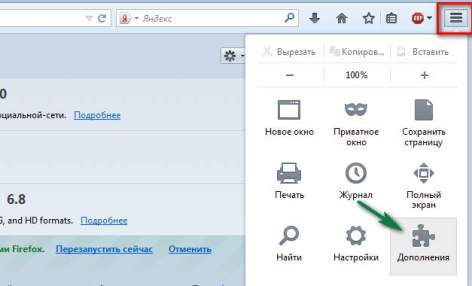 Заходимо в налаштування.
Заходимо в налаштування.
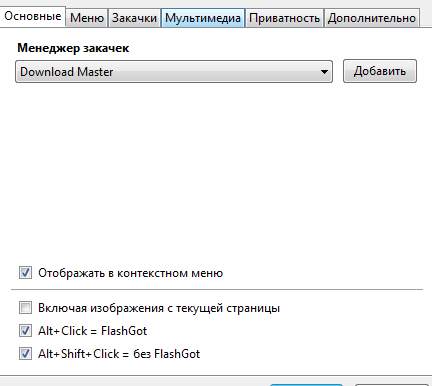
У вкладці «Мультимедіа» вибираємо, через що завантажуватимемо відео, якщо у вас встановлений Download Master, то краще вибрати його, якщо ні, згодяться і можливості самого браузера.
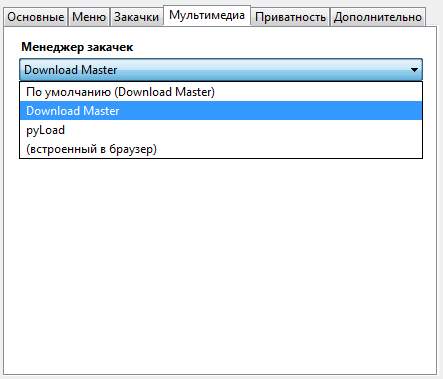
Плагін налаштований та готовий до роботи, заходимо на сайт із потрібним відео, натискаємо на Play (відтворення відео). Праворуч блимає значок, тиснемо на нього, залишається зберегти відео в потрібне місце.
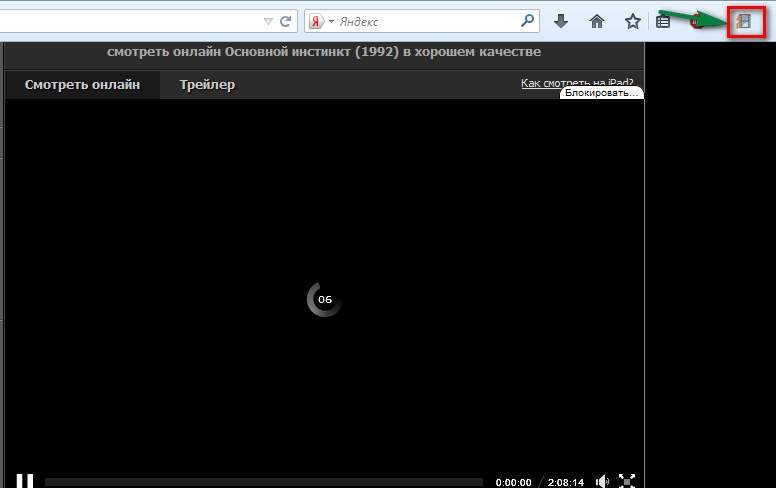
На цьому все! Цей спосіб допоміг мені завантажити не один фільм та відеоролик, а що ви думаєте про шедевр, який зараз я скачав? Тепер ви знаєте, як завантажити відео з будь-якого сайту, - щоправда, легко?
Незважаючи на те, що більшість популярних відеохостингів користується великою популярністю протягом багатьох років, практично в жодному так і не була реалізована можливість завантаження роликів безпосередньо на комп'ютер користувача. Однак досить давно вже існують програми, які виконують цю функцію.
Сьогодні можна безкоштовно завантажити досить багато різноманітних програм, що дозволяють завантажити відео з будь-яких сайтів. Кожна така утиліта відрізняється своїми можливостями, перевагами та недоліками, тому вибирати справді є з чого.
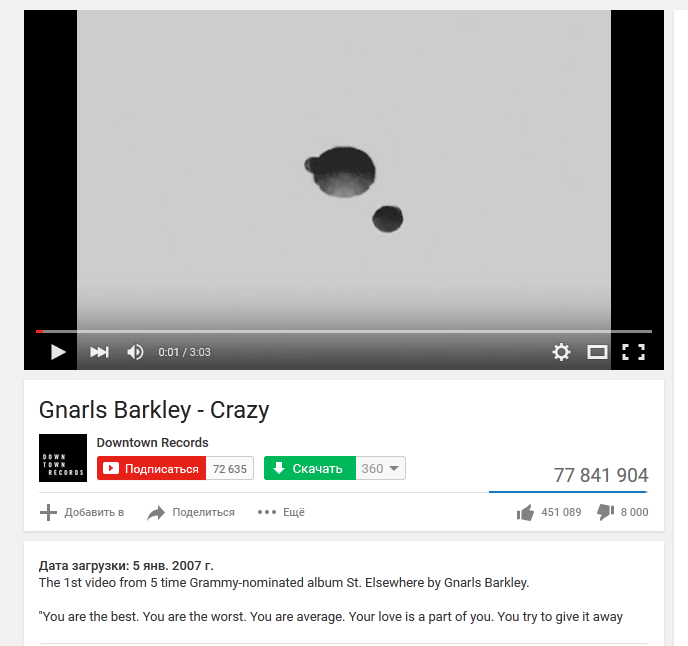
Досить цікава програма, яку можна назвати однією з найкращих для завантаження «вибраних» роликів із мережі. Утиліта відрізняється гранично зручним і простим інтерфейсом, з яким легко зможе розібратися навіть новачок.
Після встановлення програма автоматично починає працювати з будь-якими браузерами, а коли ви відкриваєте YouTube або якийсь інший сайт із розміщеним відео, на сторінці з'являється кнопка «Завантажити», натиснувши яку, ви відразу завантажуєте на комп'ютер відео у потрібній якості.
Але програма має кілька незначних мінусів. Насамперед, при встановленні, якщо ви будете неуважними, заразом можна завантажити собі повний пакет сервісів Яндекса, якими ви навряд чи користуватиметеся.
Також не можна не сказати про програму UmmyVideoDownloader, яку SaveFrom пропонує встановити для того, щоб ви отримали можливість завантажувати відео в якості FullHD або ж завантажувати MP3-файли з аудіо-контентом цікавого для вас ролика. Після встановлення Ummy виявляється, що в ньому також присутні всі функції SaveFrom.
UmmyVideoDownloader

Як говорилося вище, програма може встановлюватися через SaveFrom або окремо завантажуватися з сайту.
Головною перевагою цієї утиліти є її простота. Вам достатньо просто скопіювати посилання на певне відео у вашому браузері, після чого це посилання автоматично додасться до рядка Ummy і ви зможете завантажити ролик у потрібній якості.
Також програма має зручну кнопку на самих ресурсах, що спрощує завантаження роликів на комп'ютер.
Недоліком Ummy можна назвати невеликий функціонал.
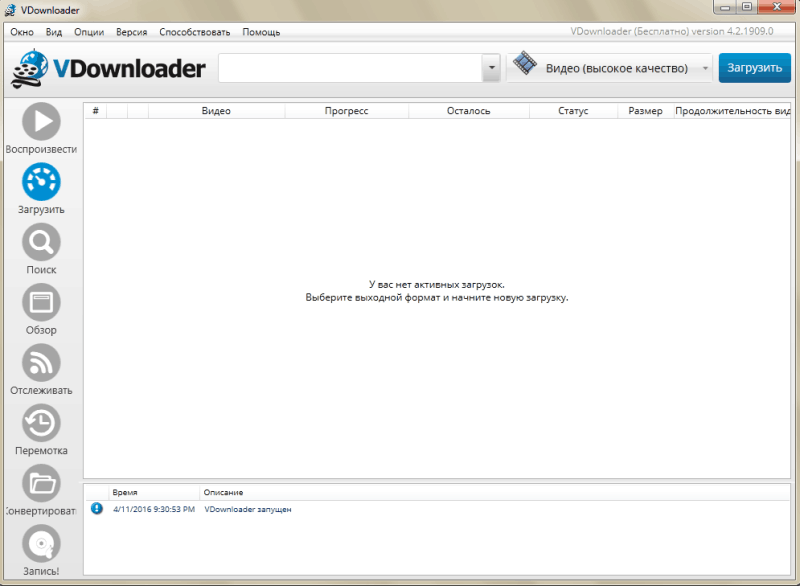
Напевно, найбільш багатофункціональна програма для скачки відео з будь-якого сайту, що включає повний спектр можливостей, які тільки можуть вам стати в нагоді під час скачування і перегляду ролика.
Насамперед, програма дозволяє вибирати не тільки якість того відео, яке ви завантажуєте на свій комп'ютер, але ще й вибрати його формат, тобто при потребі проведе його конвертацію в потрібний формат. За бажанням ви можете конвертувати й ті ролики, які вже завантажені на ваш комп'ютер — достатньо перейти у відповідний розділ, вказати програмі шлях до ролика та вибрати його подальший формат.
Завантажувати відео можна не тільки з вашого браузера або шляхом вставки посилання, як у попередньому випадку, але ще й через власний пошук. При цьому варто відзначити той факт, що якщо в інших програмах навіть пошук працює тільки з YouTube, то тут це багатофункціональний інструмент, який дозволяє вам шукати в будь-яких популярних сервісах, включаючи YouTube, Facebook, ВКонтакті та багато інших. По суті, програма включає невеликий браузер, початкова сторінкаякого дозволяє вам швидко перейти на якийсь відеохостинг.
Крім того, що програма дозволяє завантажувати окремо аудіо та відео-контент певного ролика, за бажання ви можете завантажити навіть субтитри, що буває досить важливо, якщо вам потрібно завантажити якийсь навчальний ролик або відео, переведене лише в субтитрах.
Також в утиліті є власний плеєр, що дозволяє відтворювати завантажені ролики відразу після закінчення їх скачки на ваш жорсткий дискщо теж досить зручно.
Крім іншого, через VDownloader ви можете підписатися на якийсь канал, з якого хочете отримувати новини про вихід нових роликів.
Недоліком VDowloader можна назвати тільки те, що він нав'язує вам власний антивірусник, але якщо у вас ще немає власного захисника, для вас це може бути навіть перевагою.
VideoCacheView
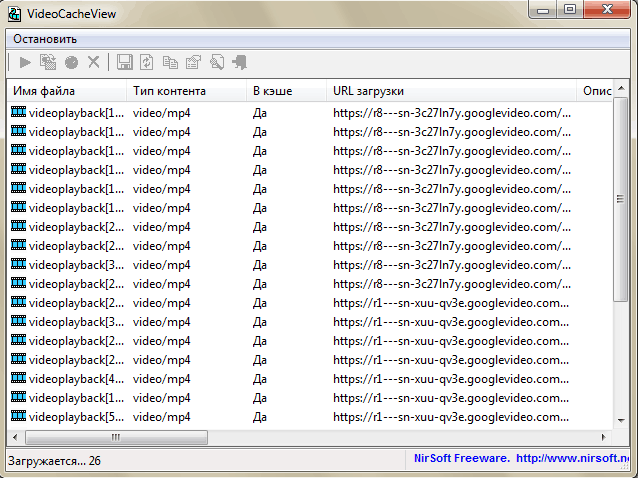
Дещо нестандартна утиліта, яка значно відрізняється своїми функціями та призначенням від інших програм. Вся справа в тому, що VideoCacheReview, по суті, не призначається для завантаження відео, а дозволяє вам отримати доступ до кешу браузерів, які ви використовуєте, щоб витягти з нього різні медіа-файли, включаючи як аудіо, так і відеофайли.
Перевага у цієї програми одна - її не потрібно встановлювати, просто запускаєте завантажений файл і користуєтеся потрібними функціями.
У всьому іншому програма мало призначена для завантаження роликів, так як їй вкрай рідко вдається повернути вам повноцінний відеофайл просто тому, що браузери не зберігають їх у своєму кеші, а містять лише частини. Навіть використання функції "склейки" файлів з кешу в один файл не допомагає VideoCacheView надати можливість завантаження повноцінних роликів.
![]()
Лові Відео - це ідеальна програма для потокового завантаження відеороликів з мережі, тобто вона найбільше підійде тим, хто звик створювати цілі бібліотеки відео або часто качає ролики для створення нарізок і простого монтажу.
Головна особливість програми полягає у її простоті. Ця програма навіть не має якогось вікна, в якому потрібно було б розбиратися - вона є невеликою програмою в треї, яка повністю автоматично завантажує в певну папку кожне відео, яке ви вирішили подивитися. Але це створює як плюси, і мінуси.
Насамперед, вона завантажує багато непотрібних відео, що починають займати місце на жорсткому диску, і при цьому не дуже добре працює з YouTube та іншими популярними сервісами. Також вона може завантажувати рекламні ролики, які, в принципі, мало кому можуть знадобитися.
ClipGrab
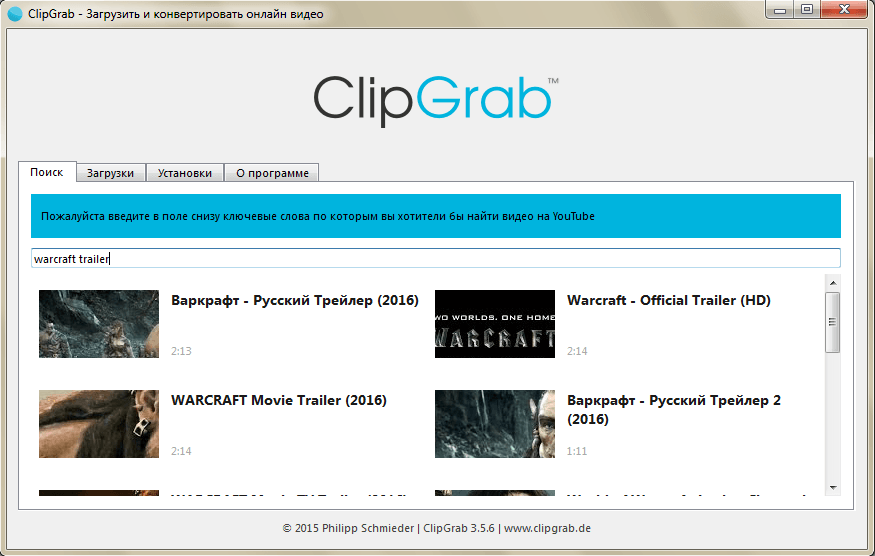
ClipGrab є більш простою і компактною версією VDownloader. Єдиною його перевагою варто назвати простоту, тому що при меншій кількості кнопок і розбиратися потрібно менше, тому можна зосередитися на потоковому скачуванні відео, з чим програма справляється непогано.
В іншому ж програма поступається VDownloader, тому що має тільки функцію завантаження, можливість конвертування при завантаженні та власний пошук, але пошук працює тільки через YouTube. Відео ви не можете подивитися в програмі, а також не можна конвертувати вже збережені ролики.
Таким чином, сьогодні можна вибрати програму, яка повністю підходитиме під ваші уподобання. Кожна програма відрізняється як своїми перевагами, так і недоліками, тому ви завжди можете підібрати те, що підійде вам найкраще, адже всі ці утиліти можна завантажити безкоштовно.










